- MP3 Tipps
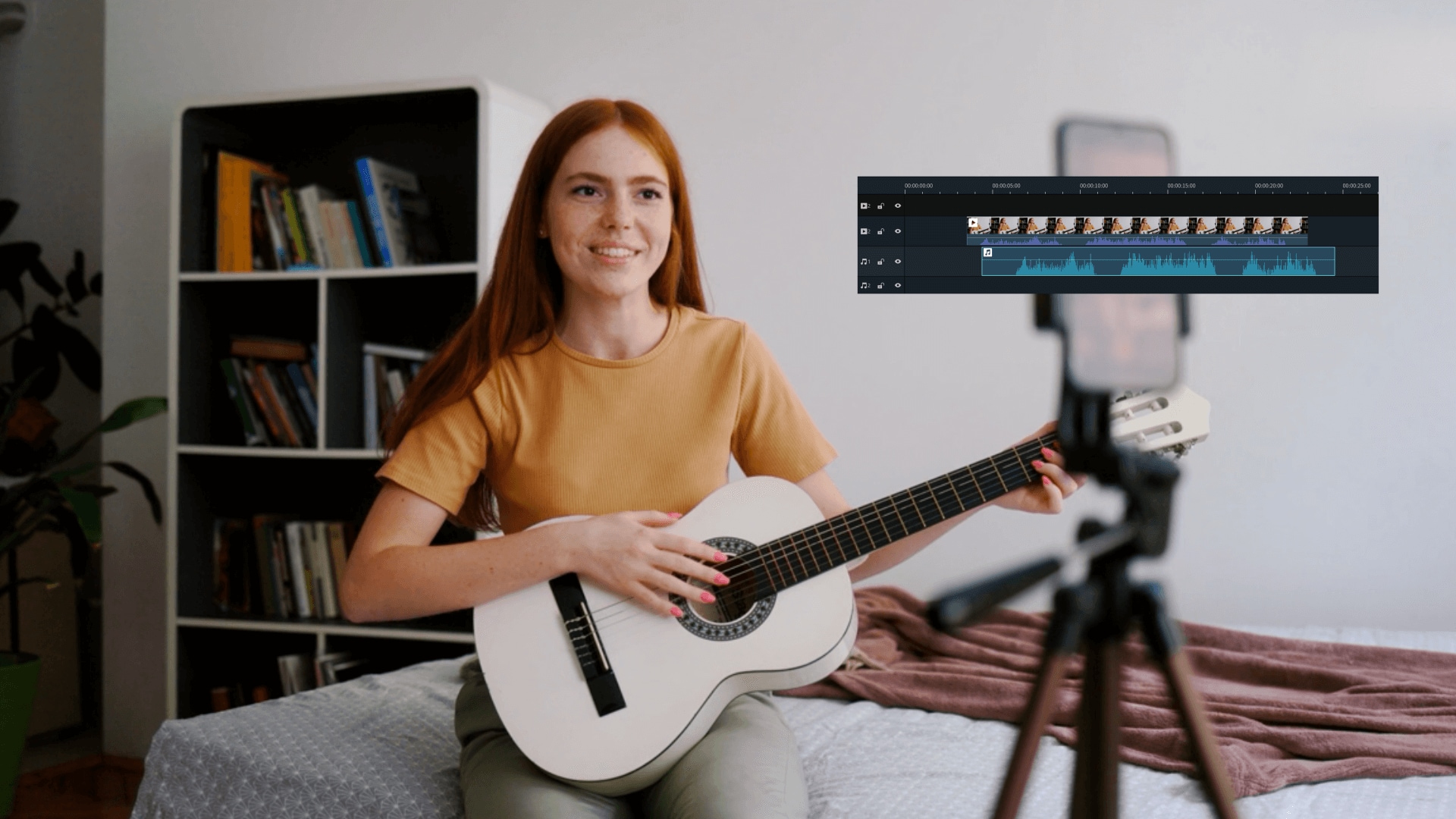
- Weitere Videobearbeitungstipps entdecken
Wie man MP3 Dateien zusammenfügen kann
Um nahtlos MP3 zusammenfügen zu können,brauchen Sie einen zuverlässigen MP3 Verbinder als leichte Hilfe zu verwenden.Hier ist meine Empfehlung:Wondershare Video Editor
 100% Sicherheit verifiziert | Kein Abozwang | Keine Malware
100% Sicherheit verifiziert | Kein Abozwang | Keine MalwareSep 05, 2025• Bewährte Lösungen
Ein begeisterter Musik Liebhaber möchte höchstwahrscheinlich ihre oder seine Lieblingslieder von einem Artisten in eine einzige Datei verbinden, um es besser genießen zu können. Selbst wenn Sie ein Musik-Enthusiast sind, möchten Sie möglicherweise viele einzelne MP3 Clips in eine komplette Audio Datei zusammenfügen. Um nahtlos MP3 zusammenfügen zu können,brauchen Sie einen zuverlässigen MP3 Verbinder als leichte Hilfe zu verwenden.
Wondershare Filmora (Vormals Wondershare Video Editor) (Video Editor für Mac) ist der beste MP3 Datei Verbinder, welcher es Ihnen ermöglicht einfach und schnell MP3 Dateien zusammen in eine komplette Audio Datei zu verbinden ohne die Audio Qualität zu verlieren. Holen Sie sich eine Testversion hier, um MP3 Dateien zusammenfügen zu können.
Wie kann ich MP3 zusammenfügen
Schritt 1: MP3 Dateien zum MP3 Verbinder importieren
Importieren Sie alle MP3 Dateien, die Sie in diesem MP3 Datei Verbinder zusammenfügen wollen. Um das zu tun klicken Sie nur die "importieren" Option, um Ihre lokalen MP3 Dateien zum Benutzeralbum hinzuzufügen oder direkt die MP3 Dateien per Drag&Drop von Ihrem Computer in dieses App Album zu verschieben.
Schritt 2: MP3 Dateien zusammenfügen
Ziehen Sie die hinzugefügten MP3 Dateien eins nach dem anderen von Ihrem Album zu der Zeitleiste am Boden. Bedenken Sie, dass die MP3 Dateien nach der Abspielreihenfolge arrangiert sind. Also, wenn Sie den Platz von zwei MP3 Dateien ändern wollen, ziehen Sie diese nur zu der gewünschten Position. Aber legen Sie eine Datei nicht auf eine andere oder Sie trennen die Dateien. Um den Effekt in realer Zeit anzusehen, klicken Sie den "abspielen" Knopf in dem Vorschau-Fenster.
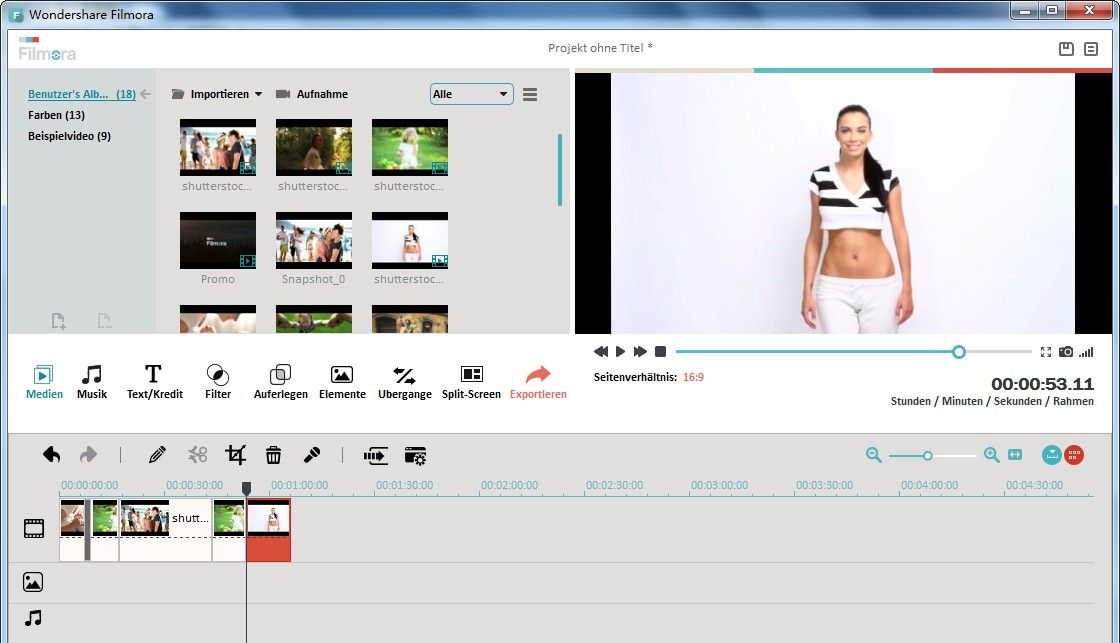
Schritt 3: MP3 Dateien bearbeiten (optional)
Vor der Umwandlung können Sie, wenn nötig, ein oder mehrere MP3 Clips bearbeiten. Klicken Sie einen von Ihren Audio Clips an auf der Zeitleiste und dann klicken Sie den Bearbeiten-Knopf, um das Bearbeitungs-Forum zu öffnen, wo Sie Geschwindigkeit, Lautstärke und Effekte ein- und ausblenden können und so.
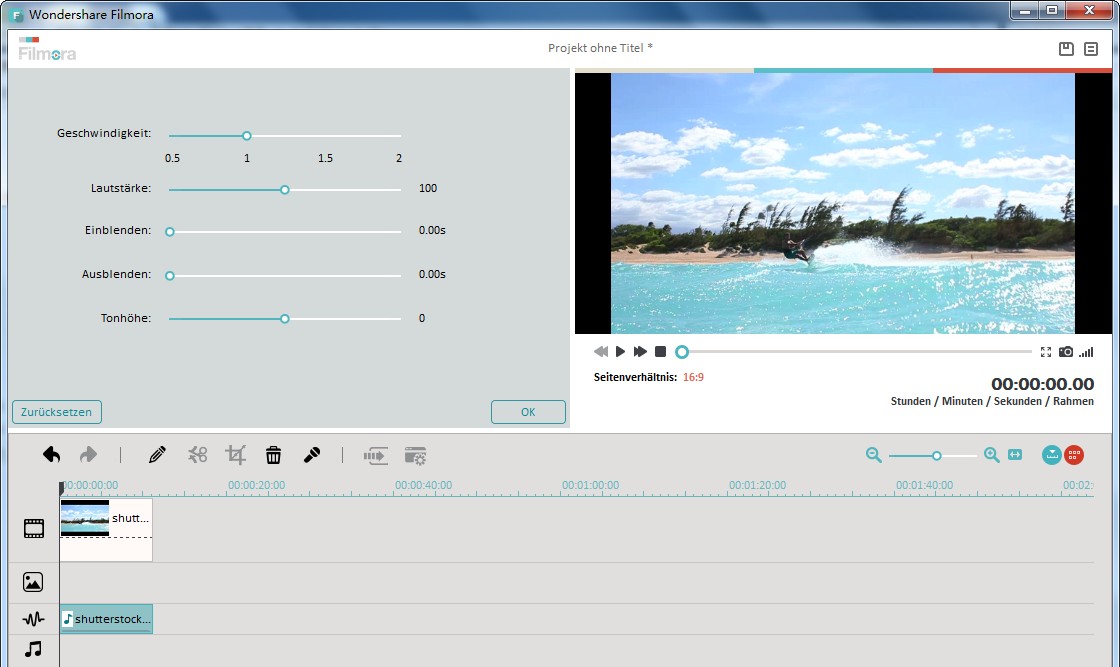
Schritt 4: eine komplette MP3 Datei exportieren
Wenn alles fertig ist, tippen Sie den "Erstellen" Knopf, um das Ausgabefenster zu öffnen und dann wählen Sie MP3 als Ausgabeformat in dem Format Tap. Auf diesem Weg können Sie eine neue MP3 Datei mit all Ihren gewünschten Audio Inhalten erhalten. Das ist alles.
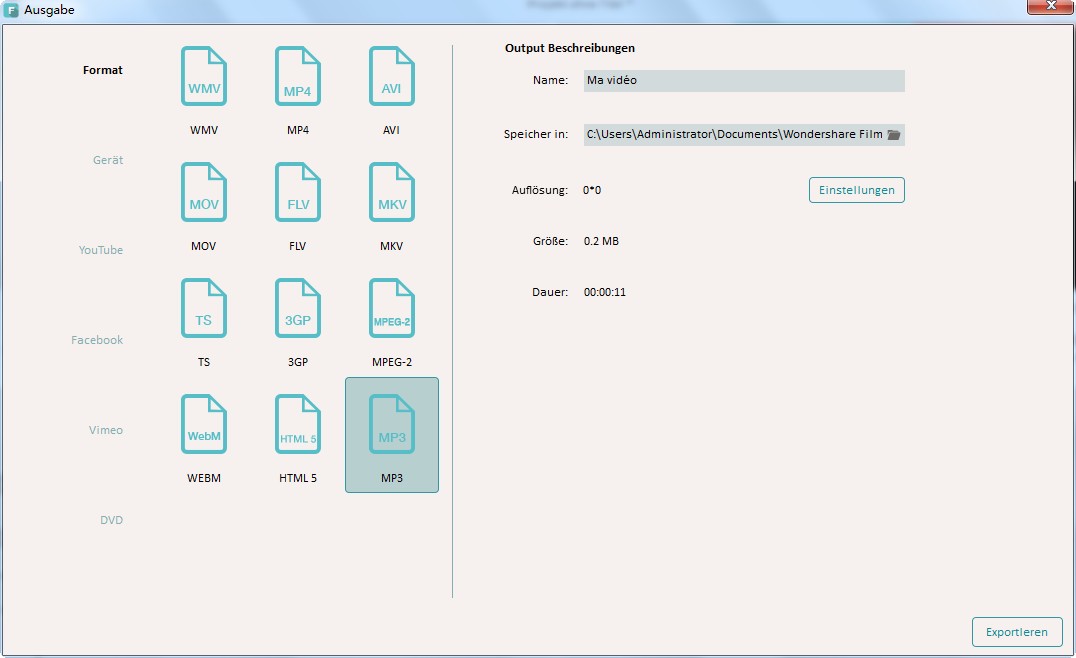

Video/Audio in 1.000 Formate konvertieren, bearbeiten, brennen und mehr.
Gratis Testen Gratis Testen Gratis Testen





